Adobe Reader: A kiemelő szín megváltoztatása
Ez a lépésről lépésre végigvezető útmutató megmutatja, hogyan lehet megváltoztatni a kiemelő színt a szövegek és szöveges mezők számára az Adobe Readerben.
Azok számára, akik használjuk, az automatikus szövegjavítás életünk jelentős részévé vált, mivel lehetővé teszi több tucat oldal gyors beírását anélkül, hogy ellenőriznie kellene a helyesírási hibákat . Nemcsak időt takarít meg, amikor egy hosszú gépelés kellős közepén van, hanem megjósolja a kívánt szót, még akkor is, ha rosszul írta.
Ennek ellenére az automatikus javítás vagy a helyesírás-ellenőrzés nem tévedésbiztos, és néha előfordulhat, hogy olyan szavakhoz vagy mondatokhoz juthat, amelyeknek nincs értelme, vagy a legrosszabb esetben zavarba hoznak. Ebben a bejegyzésben segítünk kikapcsolni a helyesírás-ellenőrzést és az automatikus javítást iOS rendszeren .
A helyesírás-ellenőrzés kikapcsolása iOS rendszeren
Mivel a helyesírás-ellenőrzés billentyűzet-központú funkció, teljesen letilthatja iPhone-ján az eszköz beállításaiból. Ehhez nyissa meg a Beállítások alkalmazást, és lépjen az Általános elemre .
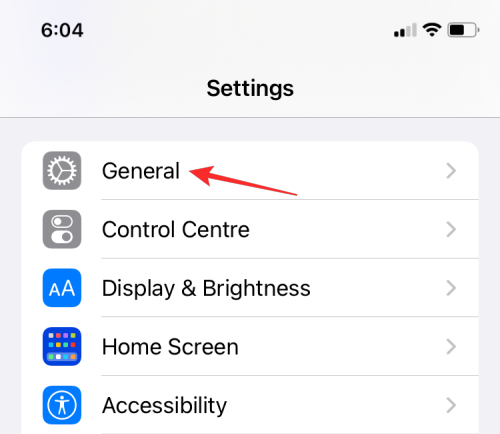
Az Általános területen válassza a Billentyűzet lehetőséget .
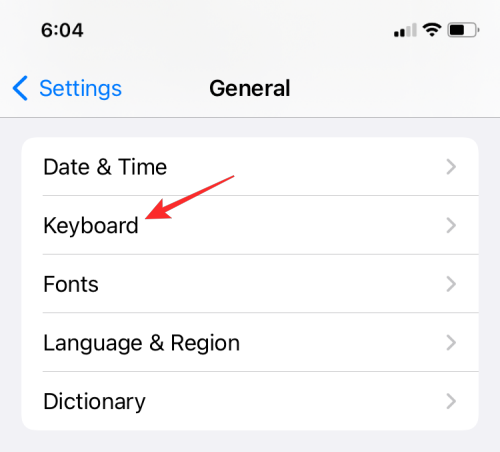
A következő képernyőn kapcsolja ki a Helyesírás-ellenőrzés kapcsolót az „Összes billentyűzet” alatt.
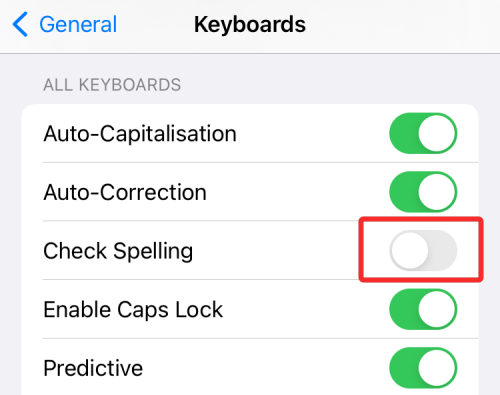
Opcionálisan kikapcsolhatja az Automatikus javítás kapcsolót is ugyanazon a képernyőn, hogy megakadályozza, hogy az iOS automatikusan kijavítsa a hibásan írt szavakat az iPhone alkalmazásaiban.
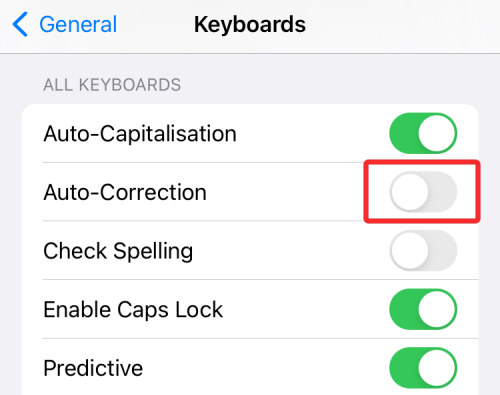
Az iOS többé nem jeleníti meg a hibás helyesírási és központozási hibákat, amikor az iPhone-on lévő alkalmazások között gépel.
Kapcsolódó: Filmek nézése a FaceTime-on: Útmutató lépésről lépésre
Hogyan lehet kikapcsolni a helyesírás-ellenőrzést az oldalakon
Ha helyesírás-ellenőrzést használ, amikor dokumentumokon dolgozik az Apple Pages alkalmazásában, és le szeretné tiltani egy adott dokumentumnál, ezt úgy teheti meg, hogy megnyitja a Pages alkalmazást az alkalmazáskönyvtárból, és kiválasztja a dokumentumot a könyvtárból.
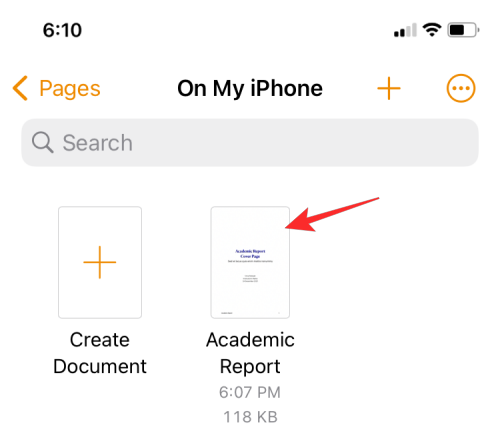
A Pages dokumentumban érintse meg a 3 pont ikont a jobb felső sarokban.
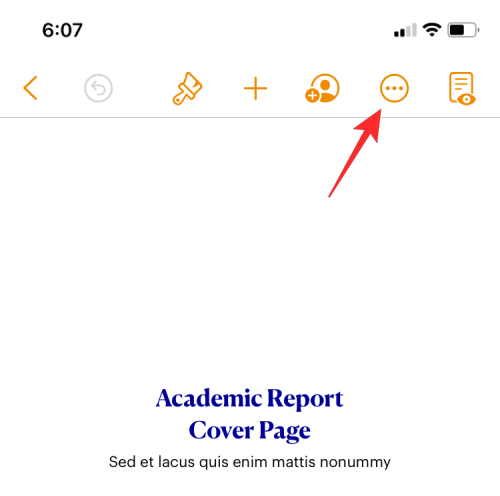
A megjelenő felugró képernyőn görgessen le, és válassza a Beállítások lehetőséget .
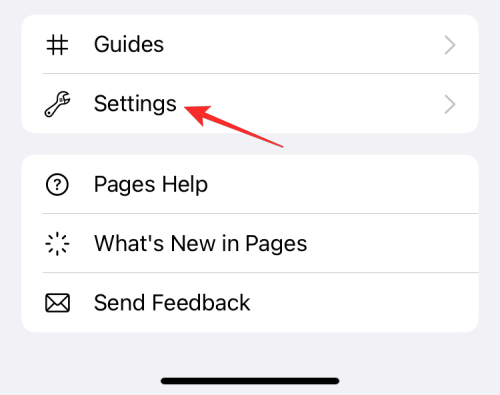
A Beállítások részben érintse meg az Automatikus javítás elemet .
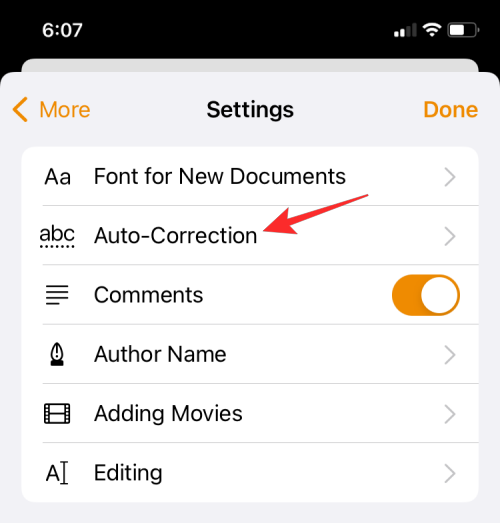
A következő képernyőn kapcsolja ki a Helyesírás-ellenőrzés kapcsolót.
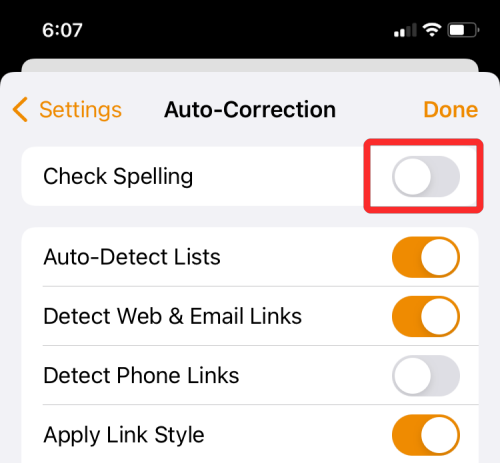
A továbbiakban nem kap javaslatot a nyelvtani vagy helyesírási hibák javítására a kiválasztott dokumentumon belül a Pagesben.
Kapcsolódó: 30 remek trükk iPhone-hoz iOS 15 rendszeren
A helyesírás-ellenőrzés kikapcsolása a számokban
Az Apple Numbers alkalmazásában letilthatja a helyesírás-ellenőrzést, ha megnyitja a Numbers alkalmazást, és kiválasztja a szerkeszteni kívánt táblázatot.
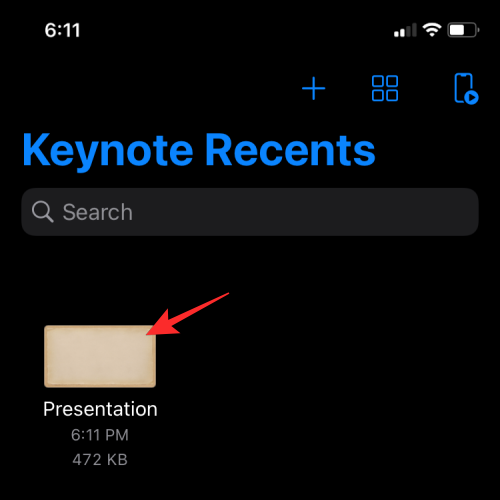
A táblázatban érintse meg a hárompontos ikont a jobb felső sarokban.
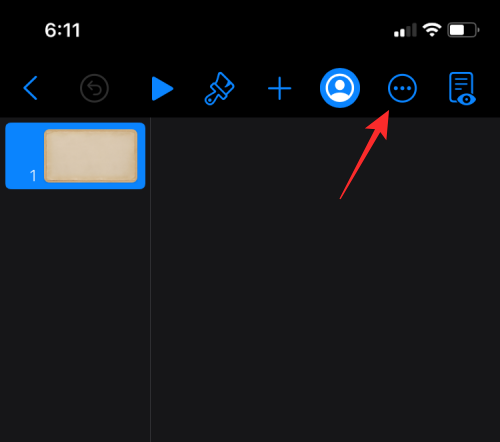
A megjelenő felugró képernyőn görgessen le, és válassza a Beállítások lehetőséget .
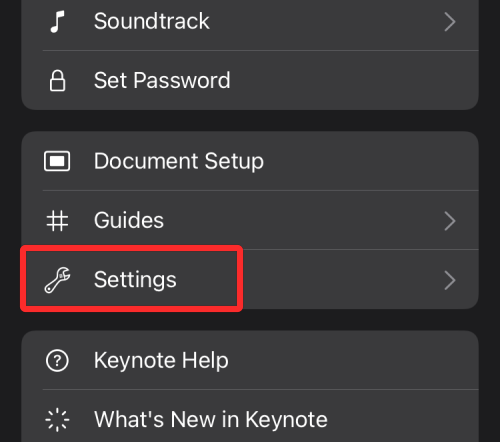
A Beállítások részben érintse meg az Automatikus javítás elemet .
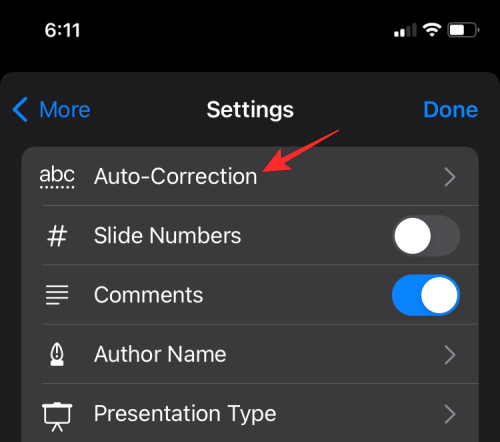
A következő képernyőn kapcsolja ki a Helyesírás-ellenőrzés kapcsolót.
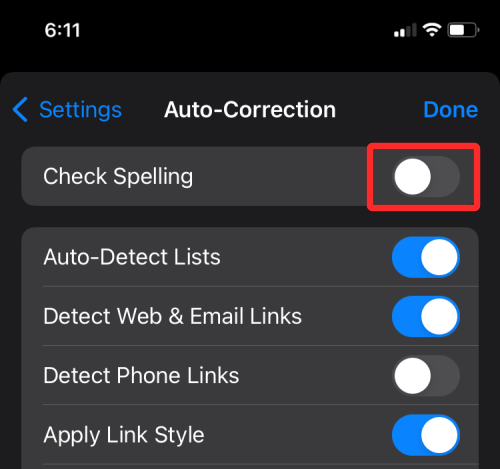
A helyesírás-ellenőrzés kikapcsolása a Keynote-ban
A Keynote-on a prezentációk helyesírás-ellenőrzésének kikapcsolásához ezt a fájl beállításain belül teheti meg. Ehhez nyissa meg a Keynote alkalmazást, és válassza ki azt a prezentációs fájlt, amelynél le szeretné tiltani a helyesírás-ellenőrzést.
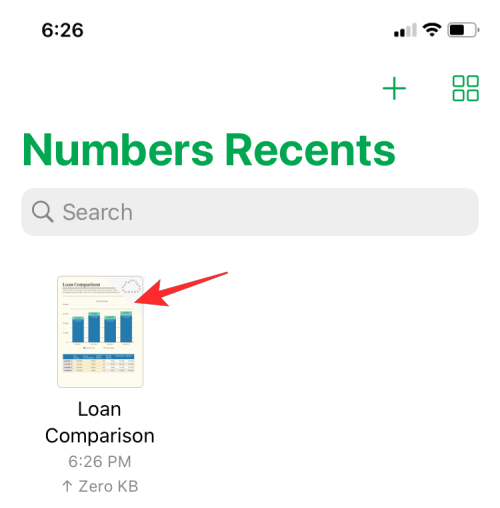
A kiválasztott bemutatón belül érintse meg a 3 pont ikont a jobb felső sarokban.
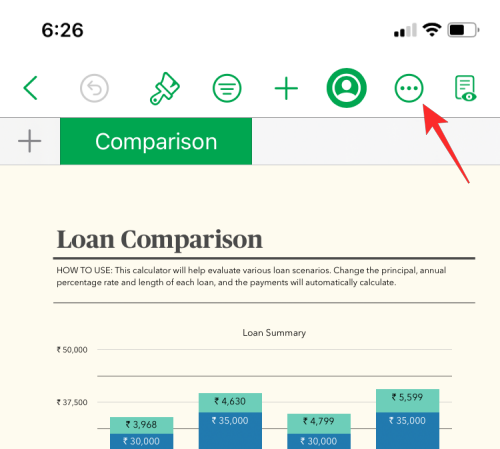
A megjelenő felugró képernyőn görgessen le, és válassza a Beállítások lehetőséget .
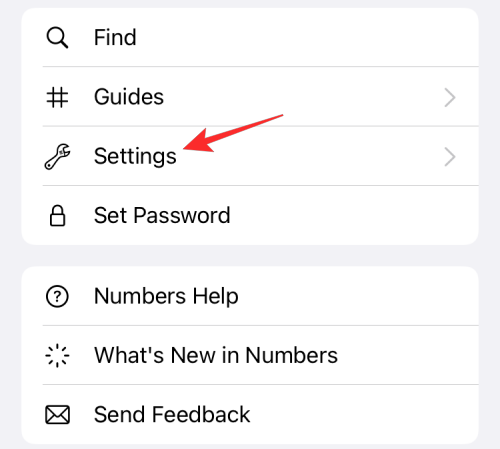
A Beállítások részben érintse meg az Automatikus javítás elemet .
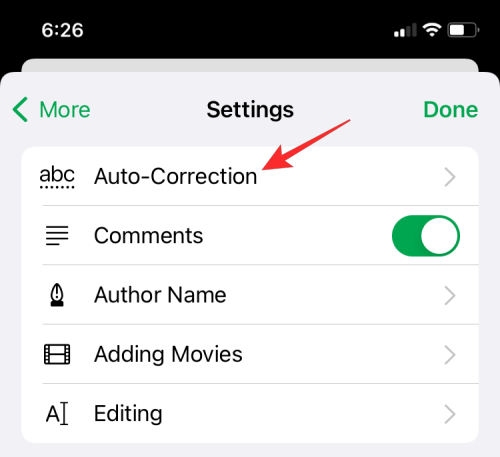
A következő képernyőn kapcsolja ki a Helyesírás-ellenőrzés kapcsolót.
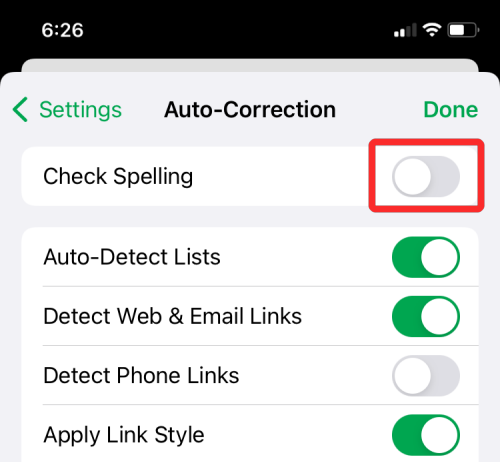
Ezzel le kell tiltania a helyesírás-ellenőrző funkciót a Keynote prezentáción belül.
Ez minden, amit tudnia kell a Helyesírás-ellenőrzés kikapcsolásával kapcsolatban iPhone-on.
ÖSSZEFÜGGŐ
Ez a lépésről lépésre végigvezető útmutató megmutatja, hogyan lehet megváltoztatni a kiemelő színt a szövegek és szöveges mezők számára az Adobe Readerben.
Itt részletes utasításokat talál arról, hogyan lehet megváltoztatni a felhasználói ügynök karakterláncot az Apple Safari böngészőben MacOS rendszeren.
Szeretné letiltani az Apple Szoftverfrissítés képernyőt, és megakadályozni, hogy megjelenjen a Windows 11 számítógépén vagy Mac-en? Próbálja ki ezeket a módszereket most!
Ha a LastPass nem tud csatlakozni a szervereihez, törölje a helyi gyorsítótárat, frissítse a jelszókezelőt, és tiltsa le a böngésző bővítményeit.
Tartsa tisztán a Google Chrome böngésző gyorsítótárát a következő lépésekkel.
Sok felhasználó számára a 24H2 frissítés törli az auto HDR-t. Ez az útmutató elmagyarázza, hogyan orvosolhatod ezt a problémát.
A keresztreferenciák segíthetnek dokumentumod felhasználóbarátabbá, rendezettebbé és hozzáférhetőbbé tételében. Ez a útmutató megtanítja, hogyan hozhatsz létre keresztreferenciákat Wordben.
A Spotify zavaró lehet, ha minden alkalommal automatikusan megnyílik, amikor elindítja a számítógépét. Az automatikus indítás leállítása az alábbi lépések segítségével.
Kíváncsi arra, hogyan integrálhatja a ChatGPT-t a Microsoft Word-be? Ez az útmutató pontosan megmutatja, hogyan teheti ezt meg a ChatGPT for Word bővítménnyel 3 egyszerű lépésben.
Tanuld meg, hogyan oldj meg egy gyakori problémát, amelyben a képernyő villog a Google Chrome böngészőben.








